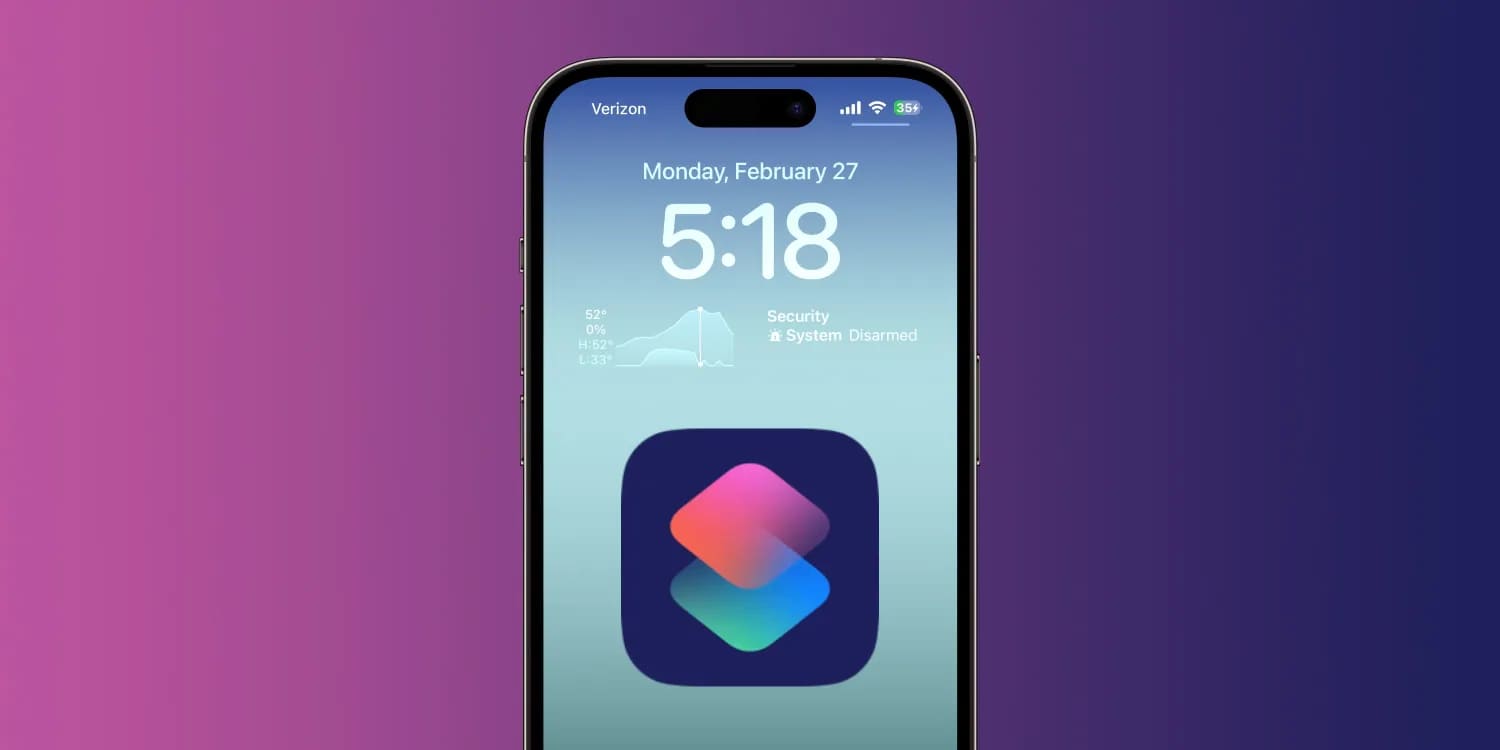
Как создать ярлык на экране блокировки iPhone
Приложение iOS Shortcuts предлагает бесчисленное количество способов автоматизации. Одним из удобных вариантов является создание ярлыка экрана блокировки iPhone, который может быть полезен для многих случаев использования. Вот как это работает и что вы можете с ним делать.
Все пользователи iPhone могут заблокировать экран своего iPhone с помощью специальной автоматизации, кнопки «Главный экран» или с помощью Siri (хотя последняя доступна без ярлыка, но не настраивается).
После запуска ярлыка экрана блокировки iPhone экран будет оставаться подсвеченным в течение нескольких секунд, затем черным или затемненным до постоянно включенного дисплея на iPhone 14 и 15 Pro/Max.
Существуют различные варианты использования, которые делают этот ярлык удобным. Это улучшает доступность и удобно для людей, которые любят оставлять таймер автоматической блокировки никогда (или несколько минут) и хотят иметь гибкость для создания различных способов блокировки своего iPhone без необходимости нажимать боковую кнопку.
Как настроить ярлык экрана блокировки iPhone
- Откройте приложение «Ярлыки» на своем iPhone (ярлык на экране блокировки доступен в iOS 16.4 и более новых версиях)
- Коснитесь + в верхнем правом углу, чтобы добавить новый ярлык
- Коснитесь «Добавить действие» > воспользуйтесь панелью поиска, чтобы открыть экран блокировки
- Вы можете нажать «Готово», чтобы добавить основной ярлык или настроить его с помощью таких условий, как триггер или другие действия
- При редактировании ярлыка вы можете коснуться маленькой стрелки раскрывающегося меню вверху, чтобы добавить его на главный экран
- Нажмите и удерживайте ярлык на экране блокировки, чтобы переименовать его – например, возможно, вы хотите дать ему скрытое название для команды Siri
- Просмотрите Руководство пользователя Apple Shortcuts, чтобы узнать больше об этой теме, и MacStories Shortcuts Archive, чтобы получить удивительный подробный ресурс
Вот как это выглядит, чтобы добавить ярлык экрана блокировки iPhone:

Вы можете творчески подобрать действия или параметры автоматизации или просто создать базовый ярлык для экрана блокировки:

Спасибо, что ознакомились с нашим руководством по созданию ярлыка на экране блокировки iPhone!
